ПІДГОТОВКА ДО РОБОТИ
Інсталяція та конфігурування системи включає в себе встановлення СКБД FireBird 2.0, СООП «Мале підприємство» та його бази даних.
Зміст дистрибутивного носія даних
Дистрибутивним носієм даних є компакт–диск, який містить наступні файли:
«Setup_SOOP.exe» – інсталяція СООП «Мале підприємство»;
«Firebird_2_0_1.exe» – інсталяція СКБД FireBird;
«Setup.exe» – інсталяція електронних навчально–методичних матеріалів і довідкових матеріалів з ОП;
«Настанова адміністратора.doc» – настанова адміністратора системи;
«Керівництво користувача.doc» – керівництво користувача системи.
Інсталяція СУБД FireBird
Перед установкою СООП «Мале підприємство» необхідно проінсталювати СКБД FireBird. Для цього потрібно під управлінням ОС Windows з каталогу з інсталяції запустити файл Firebird_2_0_1.exe. Відкриється вікно:

Мал. 3.1.
У вікні «Інсталяція – Firebird Database Server 2.0» натисніть кнопку «Далі». Відкриється вікно з відомостями щодо ліцензійної угоди.

Мал. 3.2
Відмітьте пункт «Я згодний з угодою», та натиснуть кнопку «Далі». З’явиться інформаційне вікно:

Мал. 3.3.
Після перегляду інформації натисніть кнопку «Далі». Відкриється вікно вибору каталогу для інсталяції:
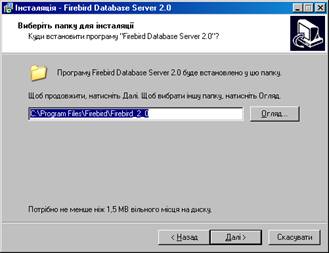
Мал. 3.4.
У вікні вибору каталогу для інсталяції рекомендується залишити C:\Program Files\Firebird\ Firebird 2_0, та натиснути кнопку «Далі». Відкриється вікно вибору компонентів:

Мал. 3.5.
У вікні вибору компонентів установки потрібно залишити запропоноване «Повна інсталяція сервера», та натиснути кнопку «Далі». Відкриється вікно вибору програмної групи для розташування Firebird 2_0 в меню кнопки «Пуск»:

Мал. 3.6.
Рекомендується залишити запропоноване та натиснуть кнопку «Далі». Відкриється вікно «Вибір додаткових завдань»:

Мал. 3.7.
Рекомендується, нічого не змінюючи, натиснути кнопку «Далі». Відкриється вікно «Все підготовлено до інсталяції»:
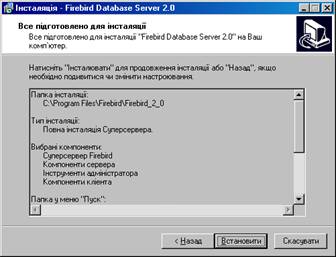
Мал. 3.8.
Перевірте правильність заповнення перерахованих пунктів, та натисніть кнопку «Встановити». З’явиться вікно перебігу процесу інсталяції:

Мал. 3.9.
Після успішного завершення процесу встановлення компонентів з’явиться вікно з додатковою інформацією:

Мал. 3.10.
Ознайомившись з інформацією, натисніть кнопку «Далі». Відкриється вікно «Завершення інсталяції...»:

Мал. 3.11.
У вікні «Завершення інсталяції...» встановіть чек («галочку») напроти питання: «Запустити Firebird зараз?» і натисніть кнопку «Завершити».
Встановлення FireBird успішно завершено, якщо на панелі задач з’явилась позначка «![]() » (окрім Windows NT, ME, 2000,XP ).
» (окрім Windows NT, ME, 2000,XP ).
Установка СООП «Мале підприємство»
Запустіть файл «Setup.exe», котрий знаходиться в корнєвій директорії інсталяційного диску. Відкриється вікно для вибору мови, якою буде проводиться інсталяція:

Мал. 3.12.
Виберіть мову та натисніть кнопку «ОК». У вікні інсталяції, що з’явиться, натисніть кнопку «Далі».

Мал. 3.13.
Відкриється вікно вибору папки для інсталяції:

Мал. 3.14.
Залиште запропонований каталог та натисніть кнопку «Далі». Відкриється вікно для вибору каталогу меню «Пуск» де програма повинна створити значки нової програми.

Мал. 3.15.
Натиснув кнопку «Далі», відкриваємо вікно вибору додаткових завдань:

Мал. 3.16.
Продовжимо роботу кнопкою «Далі». Програма видасть попередження та запит про дозвіл почати інсталяцію:

Мал. 3.17.
Перевірте правильність встановлень, які були зроблені раніше. У випадку, якщо всі параметри були задані вірно – натисніть кнопку «Встановити». Для зміни параметрів натисніть кнопку «Назад». З’явиться вікно перебігу процесу інсталяції:

Мал. 3.18.
Після успішного завершення процесу встановлення компонентів, з’явиться вікно завершення інсталяції, в якому натисніть «Завершити».

Мал. 3.19.
Перевірка працездатності системи
Зробіть подвійне натискання лівою кнопкою миші по піктограмі ![]() – СООП «Мале підприємство», яка розташована на робочому столі комп’ютера.
– СООП «Мале підприємство», яка розташована на робочому столі комп’ютера.
На екрані з’явиться вікно підключення, після заповнення всіх даних якого з’явиться головне вікно «Крнтрольно–виконавчого модулю». Система готова до використання.